Рестартирането на устройството е най-лесното решение
- За да поправя EE грешка 0 докато изпращате текстови съобщения, проверете данните за контакт, проверете SMSC номера или деактивирайте други приложения за съобщения.
- Проблемът възниква поради неправилно конфигурирани настройки или когато друго приложение поеме задачата за съобщения.
- Прочетете това ръководство, за да разберете как експертите на Windows Report са отстранили проблема!
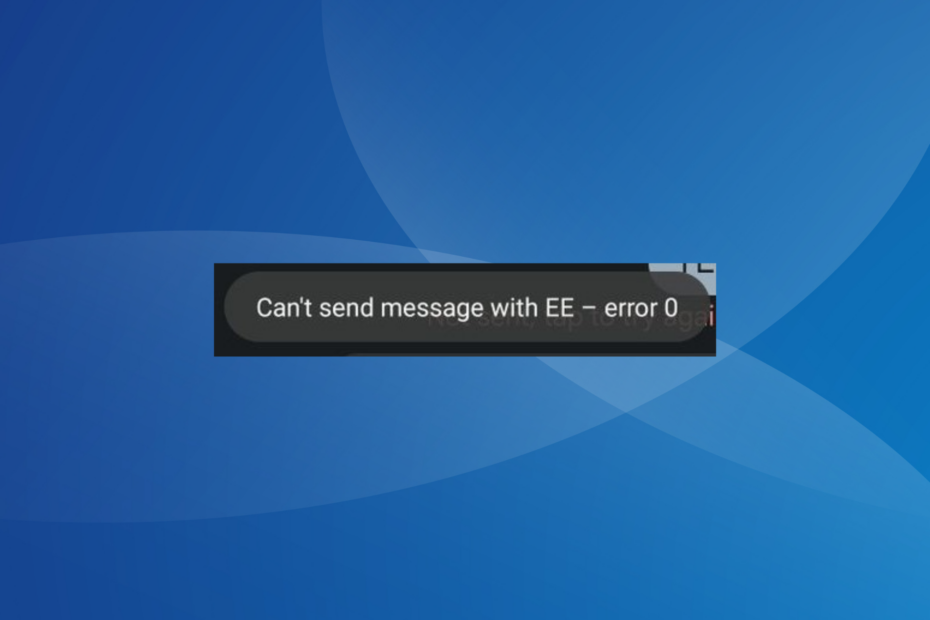
The EE – грешка 0 се появява, докато изпращате текстови съобщения. Може да засегне един, няколко или всички контакти, запазени на вашето мобилно устройство.
Съобщението за грешка гласи, Не може да се изпрати съобщение с EE – грешка 0. И под текстовото съобщение пише: Не е изпратено, докоснете, за да опитате отново. Но освен ако не предприемете някои мерки за отстраняване на неизправности, опитайте отново няма да помогне!
Какво означава EE код за грешка 0?
ЕЕ грешка 0 кодът на текстовото съобщение показва невъзможността на мрежата да изпрати SMS. Често се появява, когато сте избрали грешен доставчик на услуги или имате неправилно приложение за съобщения по подразбиране, обикновено това от Google.
Как тестваме, преглеждаме и оценяваме?
През последните 6 месеца работихме върху изграждането на нова система за преглед на начина, по който създаваме съдържание. Използвайки го, ние впоследствие преработихме повечето от нашите статии, за да предоставим действителна практическа експертиза по ръководствата, които направихме.
За повече подробности можете да прочетете как тестваме, преглеждаме и оценяваме в WindowsReport.
В повечето случаи потребителите срещат кода за грешка при смяна на мобилни телефони. Но може също така да се появи на съществуващото устройство или когато се възползвате от роуминг услугите. Освен това достигането на лимита на съобщенията или прага на знаците може да предизвика същия проблем.
Как да поправя EE грешка 0?
Преди да започнем с леко сложните решения, опитайте тези бързи:
- Рестартирайте мобилния си телефон. Освен това извадете SIM картата, избършете я внимателно с мека кърпа и я поставете отново.
- Уверете се, че EE сървърите работят добре. Опитвам Проверка на EE покритие и състояние на мрежата за проверка на същото. Или можете да използвате платформа за наблюдение в реално време като Даундетектор.
- Проверете дали сте достигнали горната граница на разходите. Ако сте в друга държава, вземете пакет за роуминг. Освен това разделете съдържанието на текста на по-малки съобщения и опитайте да ги изпратите отново.
- Когато е изправен пред EE грешка 0 с конкретен човек, изтрийте неговия контакт, след това го добавете отново и проверете дали можете да изпращате текстови съобщения.
- Проверете данните за контакт. В случай, че сте запазили техния номер на гласова поща вместо действителния номер за контакт, ще се покаже грешката.
Ако нито едно не работи, преминете към следващите корекции.
- Как да поправя EE грешка 0?
- 1. Деинсталирайте другото приложение за съобщения
- 2. Променете приложението за съобщения по подразбиране
- 3. Задайте правилния SMSC номер
- 4. Променете настройките на SMS
- 5. Изчистете кеша на приложението за съобщения
- 6. Нулирайте мрежовите настройки
- 7. Свържете се с поддръжката на EE
1. Деинсталирайте другото приложение за съобщения
- Отвори Настройки на устройството си с Android и изберете Приложения.
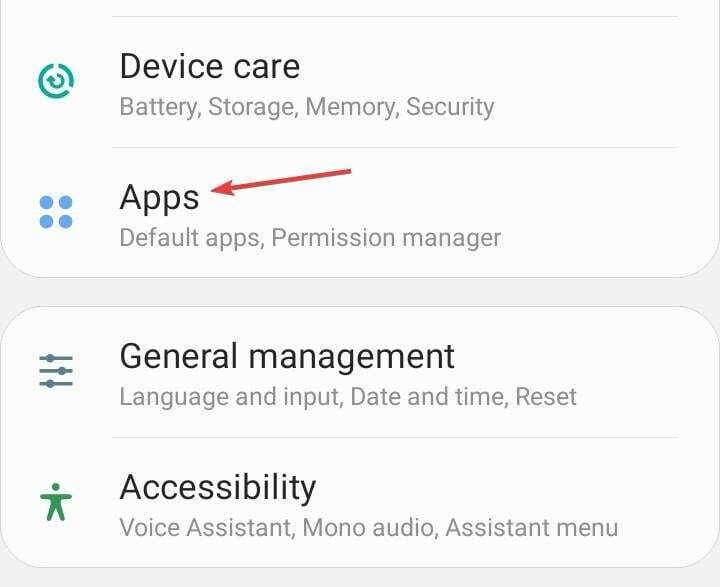
- Намерете всяко друго приложение за съобщения освен вграденото по подразбиране и го изберете. Това може да бъде Google Съобщения. Можете също така да идентифицирате допълнителните от иконата на приложението.
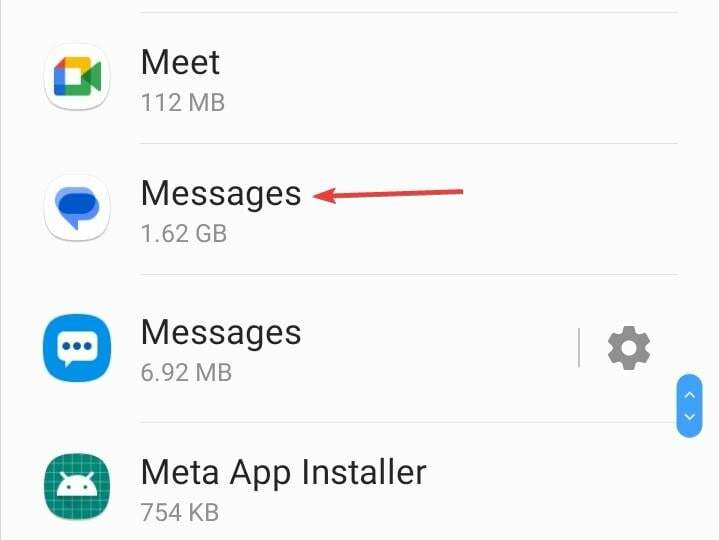
- Сега докоснете Деинсталиране.
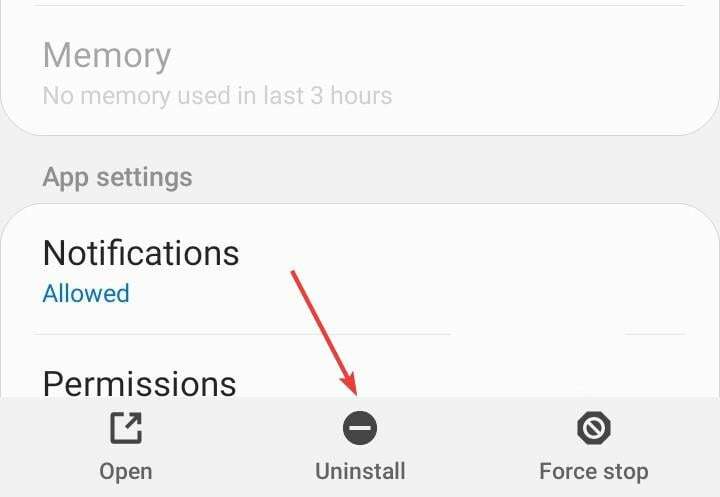
- Докоснете Добре в подканата за потвърждение.
2. Променете приложението за съобщения по подразбиране
- Отворете Android Настройкии отидете на Приложения.
- Докоснете многоточието (икона с три точки) близо до горния десен ъгъл.
- Изберете Приложения по подразбиране.
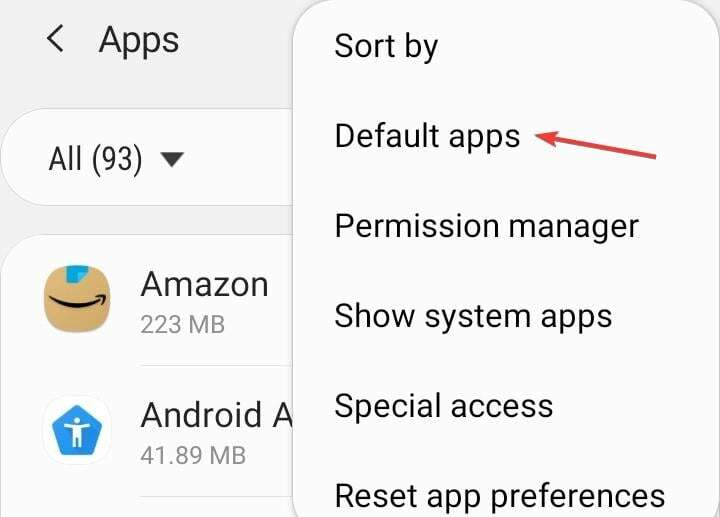
- Избирам SMS приложение.

- Накрая изберете Съобщения, един с балончето и три точки между тях.
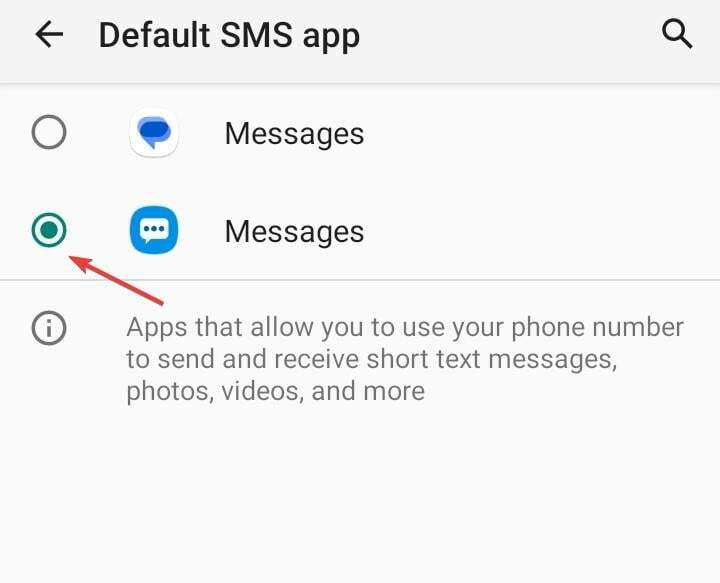
Задаването на правилното приложение за съобщения по подразбиране ще свърши работа, ако получите EE грешка 0. Също така помага при T-Mobile грешка 2.
3. Задайте правилния SMSC номер
- Отворете по подразбиране Съобщения приложение, докоснете многоточието и изберете Настройки.
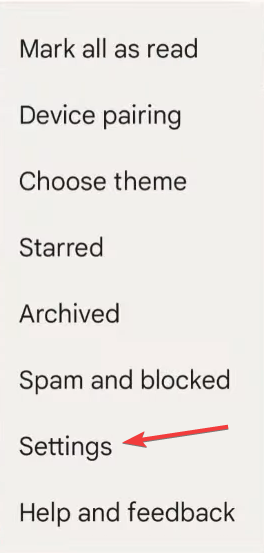
- Сега изберете SMSC от списъка с опции.
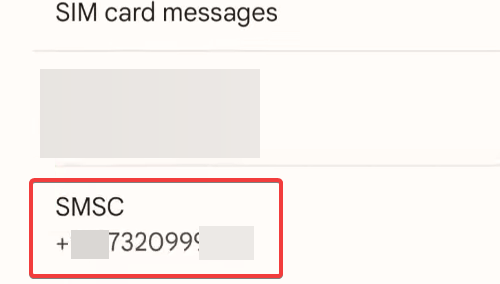
- Въведете +447958879879 в текстовото поле и докоснете Добре.
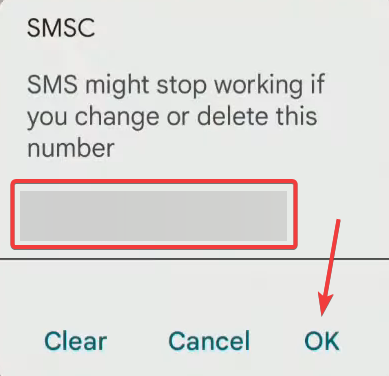
- След като сте готови, рестартирайте устройството с Android и проверете за подобрения.
4. Променете настройките на SMS
Това решение се прилага само когато използвате Google Messages като приложение по подразбиране. Ако не, преминете към следващата корекция.
- Отвори Google Съобщения приложение, докоснете иконата на профила горе вдясно и изберете Настройки за съобщения.
- Избирам Функции за чат.
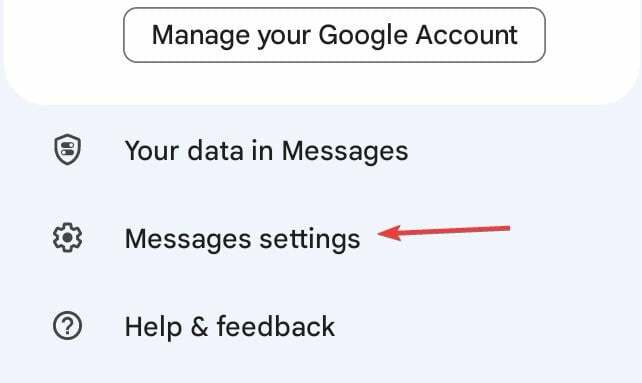
- Сега активирайте превключвателя за Автоматично повторно изпращане като текст (SMS/MMS).
- Опитайте да изпратите отново съобщенията и проверете дали все още получавате EE грешка 0 на Samsung.
- Dasher трябва да е активен. Грешка на DoorDash: Как да го поправите
- Поправка: Грешка по време на SSL ръкостискане с отдалечен сървър
- Код на грешка на BBC iPlayer 02062: Как да го поправите
- Решено: Sky Glass Remote не работи
- Поправка: Грешка при аритметично препълване при преобразуване на израз към тип данни INT
5. Изчистете кеша на приложението за съобщения
- Отвори Настройки на телефона си с Android и отидете на Приложения.
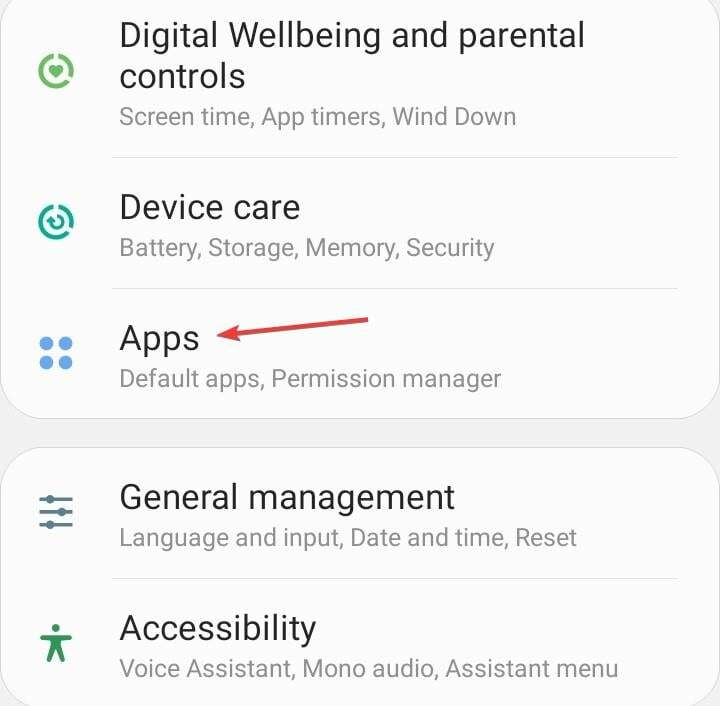
- Изберете Съобщения от списъка.
- Натисни Съхранение.
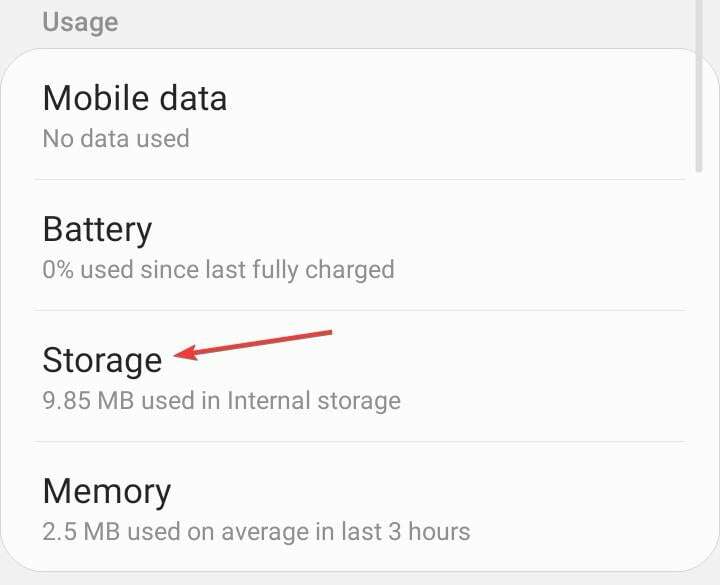
- Първо докоснете Изчистване на данните и след това Изтрий кеш-памет да изтриете и двете.
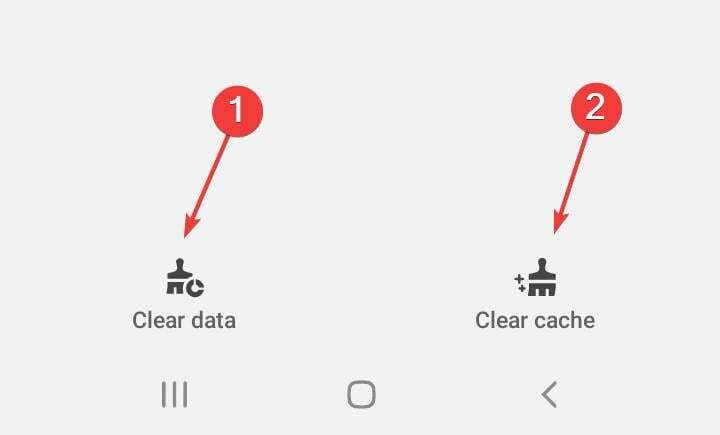
- Накрая проверете за подобрения.
6. Нулирайте мрежовите настройки
- Отворете Android Настройки и докоснете Общо управление.
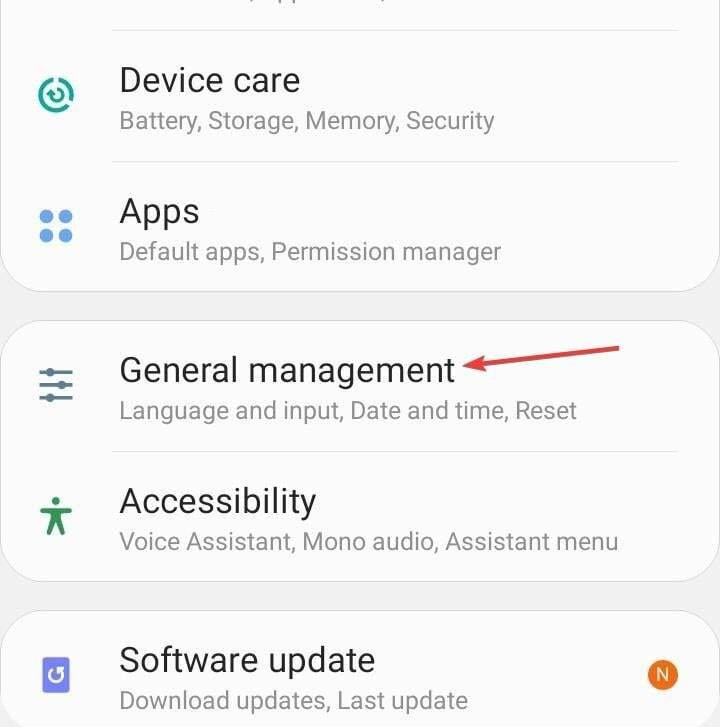
- Натисни Нулиране.
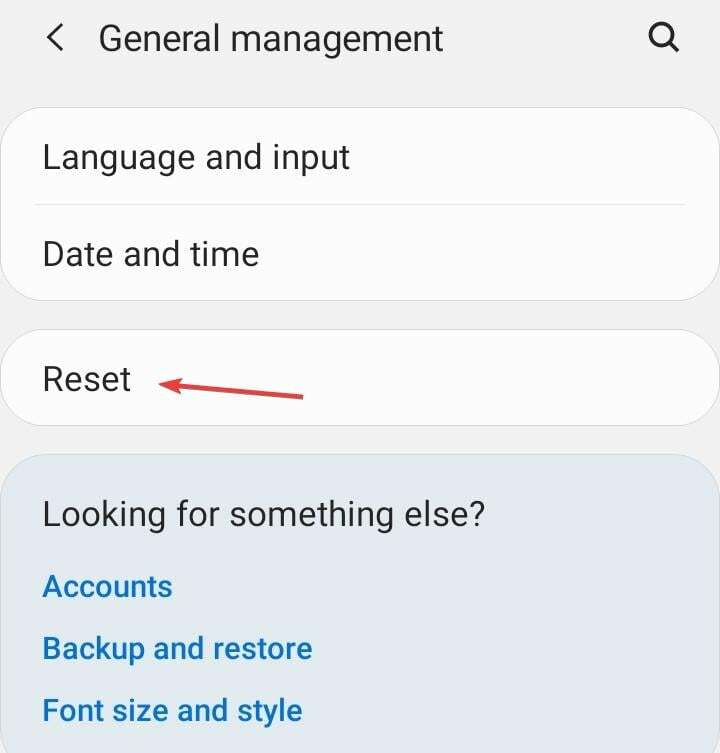
- Сега изберете Нулирайте мрежовите настройки.
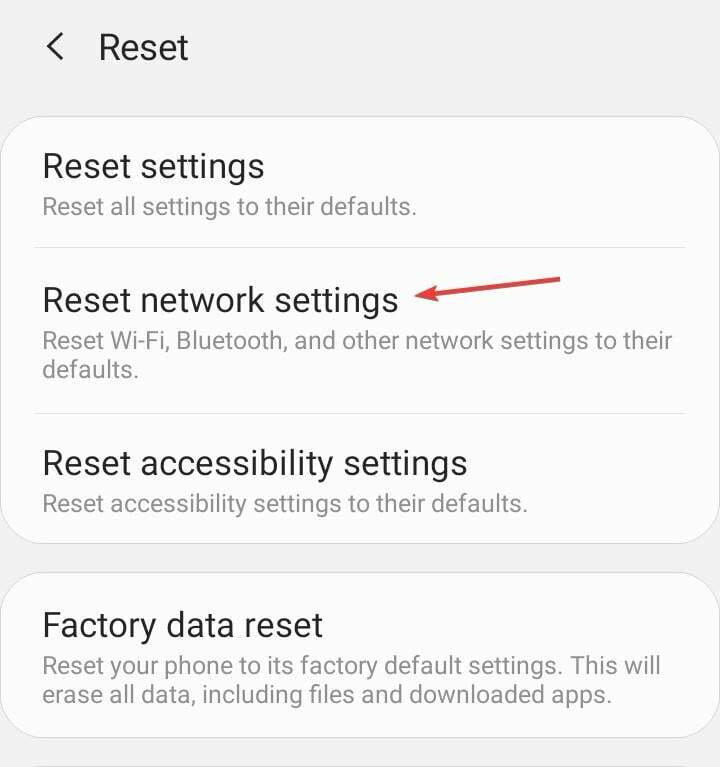
- Накрая докоснете Нулирайте настройките бутон за потвърждение.
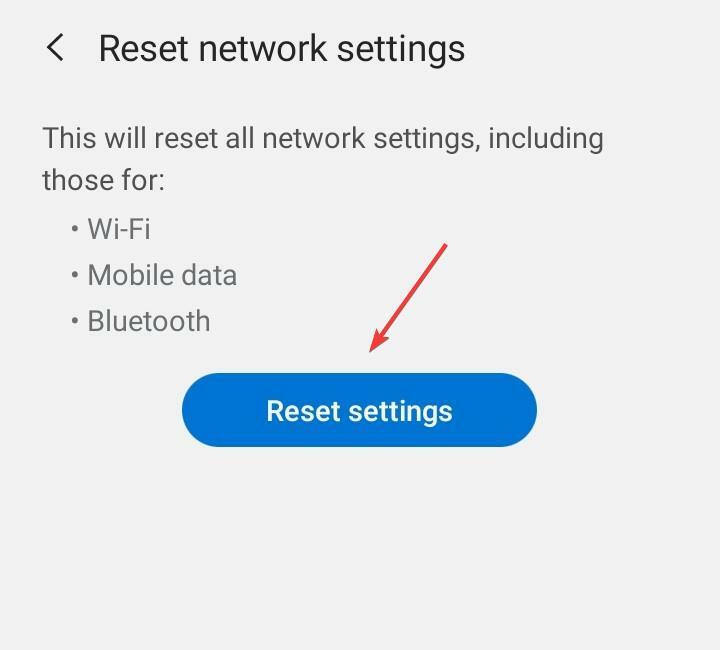
Ако се сблъскате с EE грешка 0 Проблем със SMS, нулирането на мрежовите настройки трябва да помогне, както се случи, когато потребителите се натъкнаха T-Mobile грешка 111.
Когато нищо друго не работи, винаги можете да се свържете EE поддръжка. Ако трябва да се променят някои критични настройки или да се смени SIM картата, те ще идентифицират и ще го направят вместо вас.
Тривиалните проблеми се решават предимно с телефонно обаждане, докато за сложни проблеми, особено с хардуера, ще трябва да посетите техния магазин.
Но бъдете сигурни, докато приключите с нашето ръководство, EE грешка 0 трябва да изчезне завинаги! Подобен Vodafone грешка 69 Проблем с SMS се среща и от потребители в Обединеното кралство и по целия свят.
Освен това не е виновен само мрежовият доставчик. Мнозина имат проблеми, когато Viber казва, че съобщението не е доставено.
За всякакви въпроси или за да споделите какво работи за вас, пуснете коментар по-долу.


